
2020年12月にMac版のPowerDirector 365が発売されました!
今まではMacで動画編集をしようとすると
どうしてもWindowsほど対応している動画編集ソフトがなくて選べる選択肢が少なかったのですが
この度、Mac版のPowerDirectorが発売されたことで
Macユーザーの動画編集ソフト選びの選択肢が増えることになりました
ただ、よくよく調べてみるとMac版とはいっても
- Mac版はPowerDirector 365のサブスクリプションプランしか選べない
- Windows版で使える機能がMac版では使えなかったり
- サブスクリプションユーザーが使えるアドオン・プラグインなどがMac版では数が少なかったり
する点が要注意です
365 サブスクリプションプランってなんぞ?
365サブスクリプション版というのは、定額制プランのことで月額約500円かかりますが、
その代わりバージョンは常に最新版+Cyberlinkで販売している有料アドオンなどがすべて無料で使い放題といった
僕も利用しているお得なプランになっています
この記事ではそのPowerDirector 365の値段だけでなく
Mac版で制限されている機能・アドオンについても解説しますので購入の参考になれば幸いです
Mac版:PowerDirector 365のお値段について

Mac版のパワーディレクターは、2020年12月現在では
『PowerDirector 365』というサブスクリプションプランのみの販売となっております

サブスクリプションプランでは、12ヶ月プランと1ヶ月プランの2つが選べますが
1ヶ月プランはよほどの理由がない限りはコスパが悪いので避けておいたほうが無難です
12ヶ月プランでの契約であればセール中に購入すれば月額約500円くらいで
常に最新バージョンのPowerDirectorが1年間使える、という仕組みになっていますので
できればセール中に購入されるのがいいのかなと思います
PowerDirectorのクーポンについて
サイバーリンクの公式サイトで購入される場合は、アカウントを登録しておけば
マイページにクーポンコードが発行されるので、10%オフで購入できます

そして、Mac版の動作スペックについてですがこんな感じになりますが
もしスペックが不安という方は、まずは無料体験版でお試しするのがいいかと思います
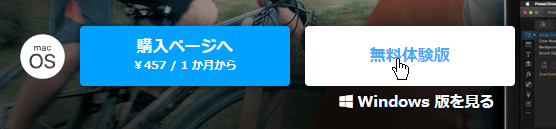
| Mac版:PowerDirector 365 / 動作スペック | |
| OS | |
| インターネット接続 | 初回起動時のアクティベーション、ファイル形式のアクティベーション、ユーザー登録、ソフトウェアのアップデート(パッチ)へのアクセスに必要となります |
| CPUプロセッサー | Apple M1 (Rosetta 対応) |
| RAM | 4GB (8 GB Recommended) |
| グラフィックカード | 通常 2D 動画: 128MB 以上の VRAM |
| モニター解像度 | 1024 x 768、16-bit カラー以上 |
Mac版:PowerDirector 365の機能について
それでは、Mac版のPowerDirector 365に備わっている機能について説明いたします
2020年12月現在では、Win版のすべての機能がMac版で使えるわけではないんですけど
その話は置いておいて、まずはMac版でも使用できる機能からご説明いたします
Mac版に搭載されている機能:デザインツール編
まずは、動画編集において基本的な編集機能である『デザインツール』から説明いたします
この『デザインツール』に含まれるツールが編集作業のほとんどを担いますので
少しずつ出来ることを理解していくと編集が楽しくなってくると思います
PiP デザイナー
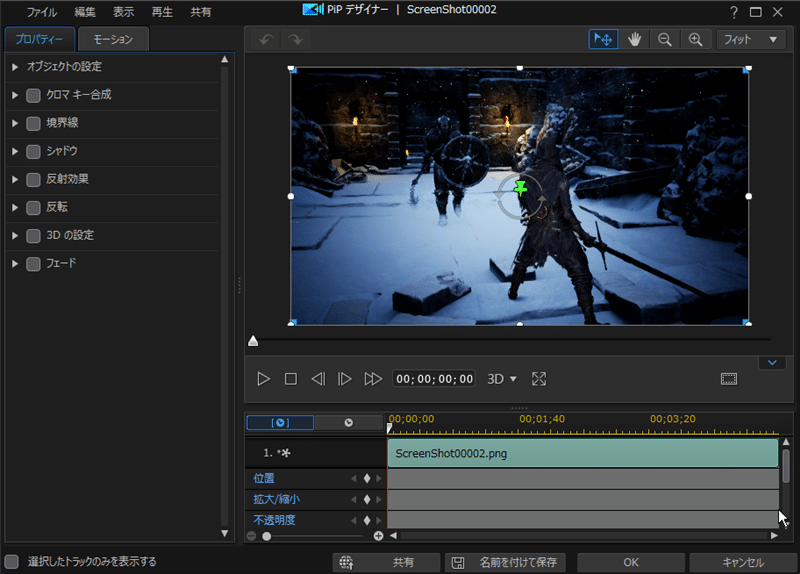
PIPデザイナーでは、画像や動画といった映像素材の『位置やサイズや回転、不透明度』といった基本機能に加えて
『クロマキー合成』で色を抜いたり、『境界線』や『シャドウ』をつけたりすることができます
またキーフレーム機能が優秀なので、緩急をつけたアニメーションなどを作成することもできます
タイトルデザイナー
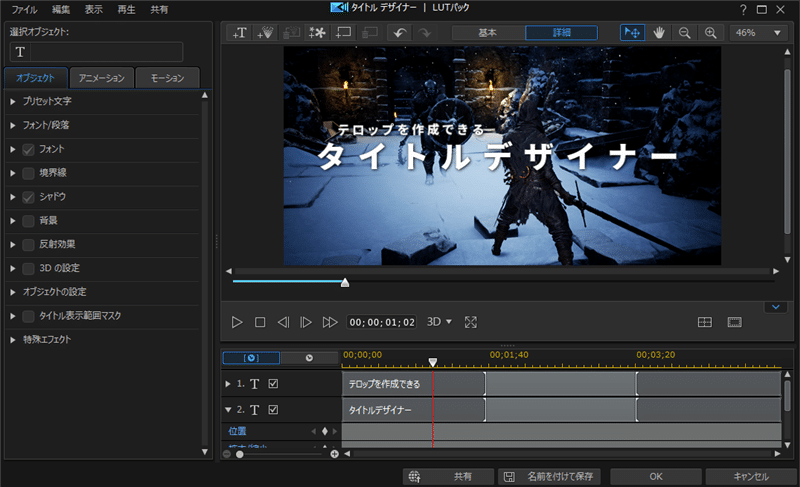
『タイトルデザイナー』では、応用の効くテキストやテロップを作成することができます
静止したテロップだけでなく、キーフレーム機能を使って動くテロップを作れたりするのでかなり高機能です
※ただし、ソフトの性質上、若干苦手なアニメーションなどがあります
字幕ルーム
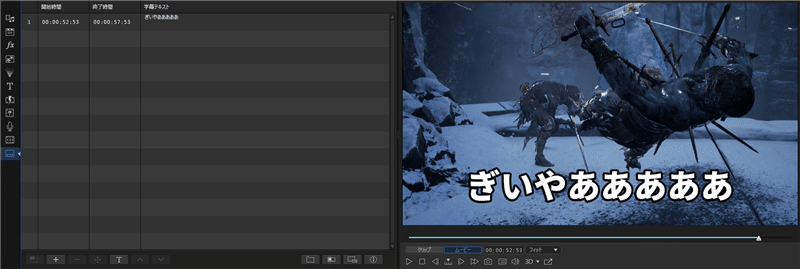
字幕ルームでは、お手軽に『字幕テキスト』を追加することができます
『タイトルデザイナー』と違う点として、キーフレームでアニメーションさせる機能などをつけていないため
あくまでも『動かない字幕を生成する』機能に特化しているのが大きな特徴です
クロップ、ズーム、パンツール
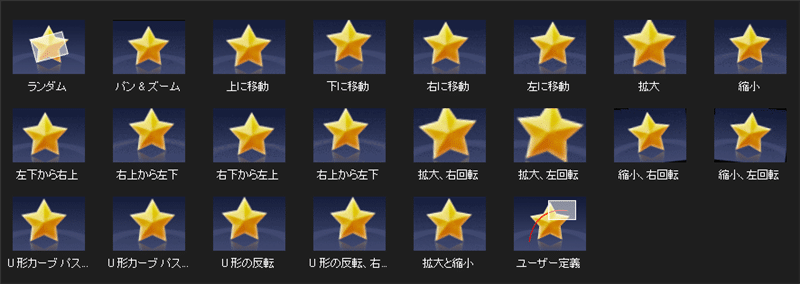
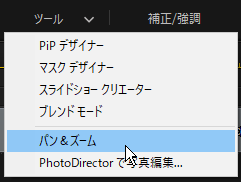
ツールの中にある『パン & ズーム』では
映像素材のズームやパン(:視点を動かす)をお手軽に適用することが出来ます
ブレンドモード
ブレンドモード機能を使うと2つの映像素材を
『スクリーン』や『オーバーレイ』といった方法でお手軽に合成することができます
PowerDirectorの『ブレンドモード機能』お役立ち記事はこちら
マスクデザイナー
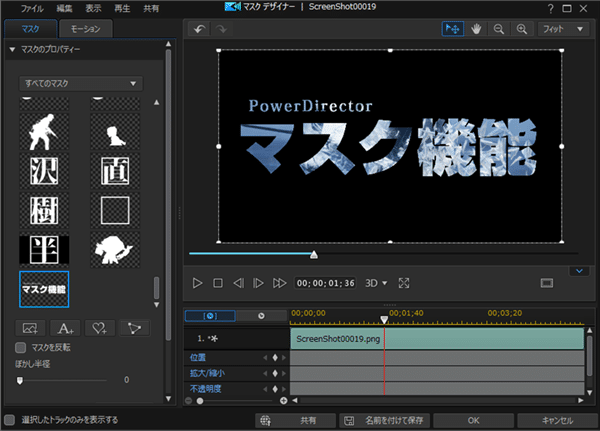
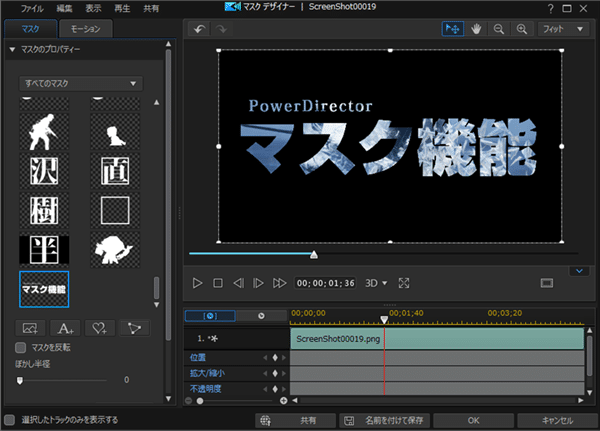
PowerDirectorのマスク機能では
『テキスト』や『図形』『ブラシで描いた部分』などを隠す(あるいはその逆)ことができます
PowerDirectorの『マスク機能』お役立ち記事はこちら
エフェクトルーム
PowerDirectorではエフェクトルームから
お手軽に視覚効果としてのエフェクトを加工することができ
映像をセピア調や古い映画のフィルムのようにすることができます
使い方は2種類ありまして
使い方1:素材そのものにドラッグして適用する個別適用の使い方
使い方2:エフェクトトラックを追加してその中に入れてまとめて適用する使い方
これらを使い分けてエフェクトを使用するのがおすすめです
PowerDirectorの『エフェクト機能』お役立ち記事はこちら
PowerDirectorではお手軽かつ高機能的に動画の速度を変えることが出来ます
特定の速度倍率では、モーション補正機能が使えますのでスローモーション化させた動画であっても
カクカク感を軽減して映像を加工することができます
『速度調整』に関するお役立ち記事はこちら
キーフレーム設定ルーム
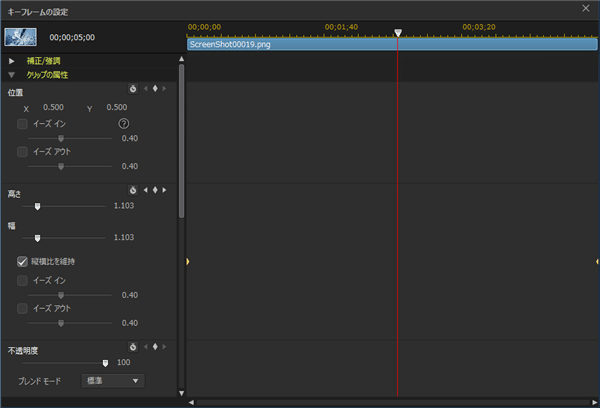
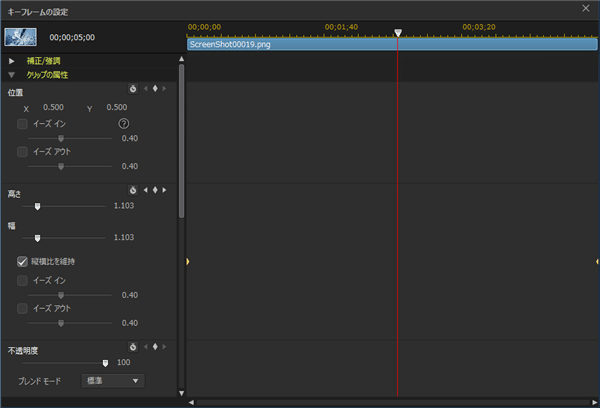
PowerDirectorではキーフレーム機能が使えますので、
画像やテキストが時間経過により移動したり拡大させたりすることができます
また、イージング機能も使えますので、機械的な動きだけでなく
アニメーションとしての動きが徐々に早くなったり遅くなったりといった緩急をつけることが出来るので非常に高性能です
『キーフレーム』に関するお役立ち記事はこちら
トランジションルーム
PowerDirectorでは映像と映像をつなげる『場面転換アニメーション:トランジション』を
およそ200個の中から選んでお手軽に使うことが出来ます
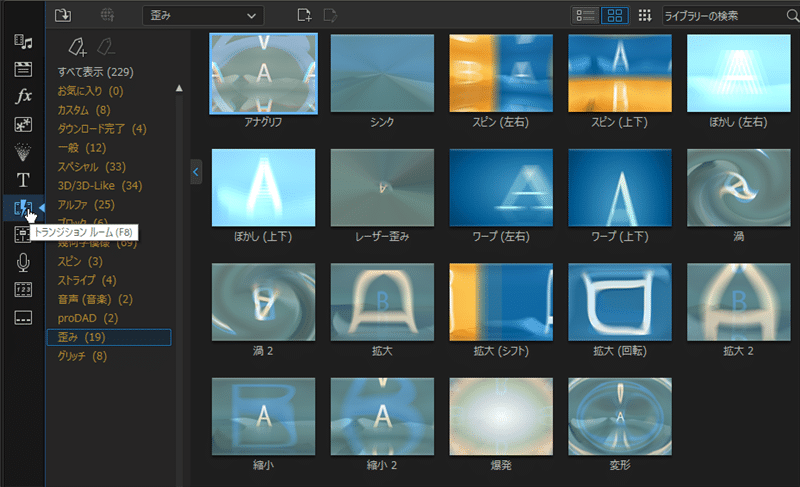
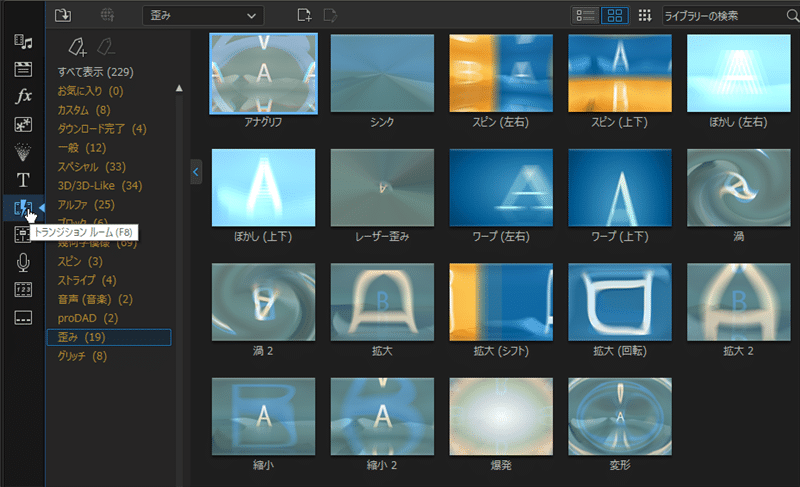
※Mac版では3D/3D-likeのトランジションが使用できませんが特に問題はないでしょう
『トランジション機能』に関するお役立ち記事はこちら
ビデオコラージュデザイナー


最後に、人によってはあんまり使わない『ビデオコラージュデザイナー』を紹介いたします
『ビデオコラージュデザイナー』では複数の画像や動画を1画面にお好みのコマ割りで配置することができて
見せ方もオシャレなアニメーションを施すことができます
Mac版に搭載されている機能:ビデオ編集機能編
そして次にデザイン系を担う機能ではなく、
基本編集として知っておくと便利な『ビデオ編集機能』について説明いたします
プレカット(事前編集)
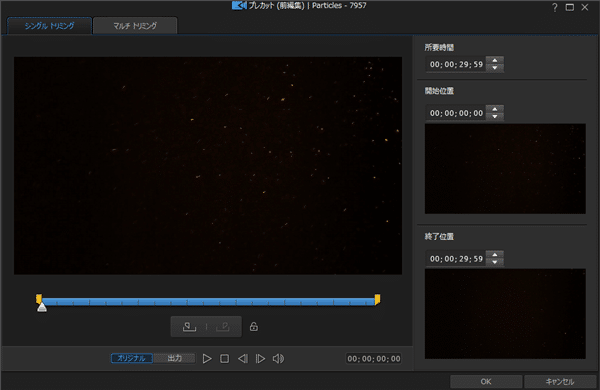
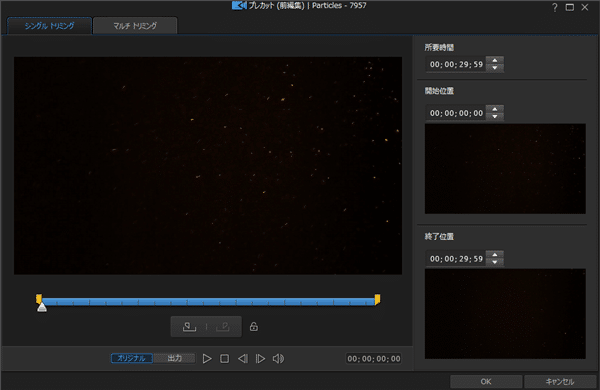
『プレカット機能』では、動画をタイムラインに配置する前に
ファイルを取り込んだ『メディアルーム』上であらかじめトリミングを行うことが出来ます
複数色対応クロマキー合成
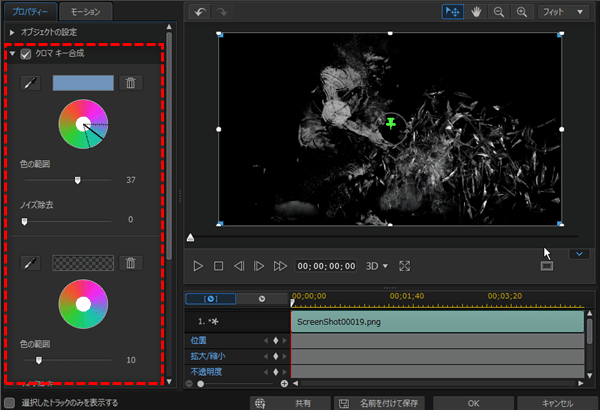
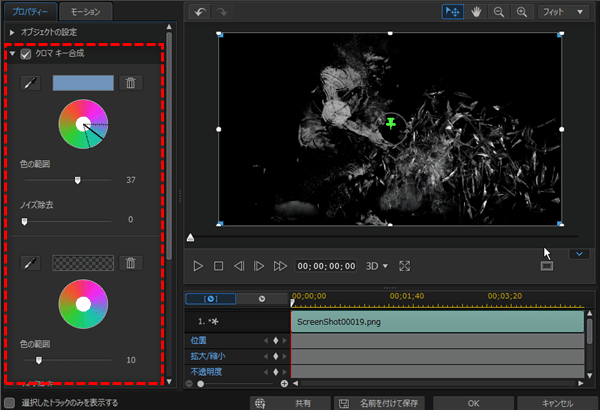
『PIPデザイナー』で使用することが出来る『色を抜く:クロマキー合成』機能では
最大3色までの色を指定して色を抜くことが出来ます


イメージシークエンスの書き出し
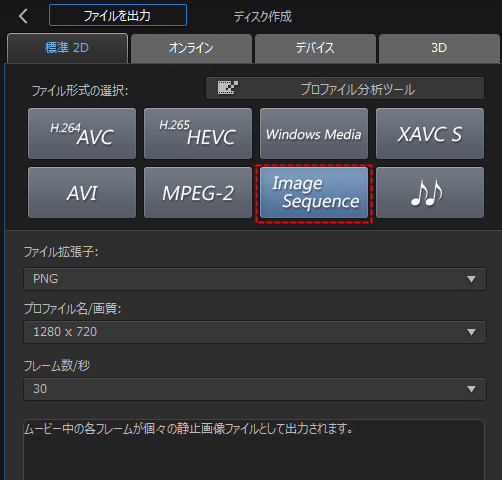
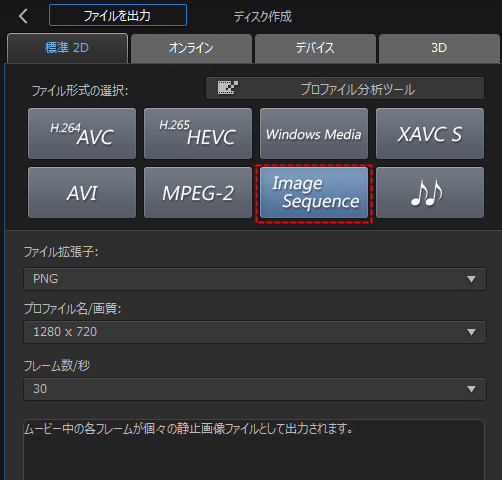
動画を出力する際に、動画ではなくフレームごとに静止画を書き出す機能が使えます
アニメーションする静止画『APNG』などを作る際に重宝するかと思います
ゆがみ補正(レンズ、色)
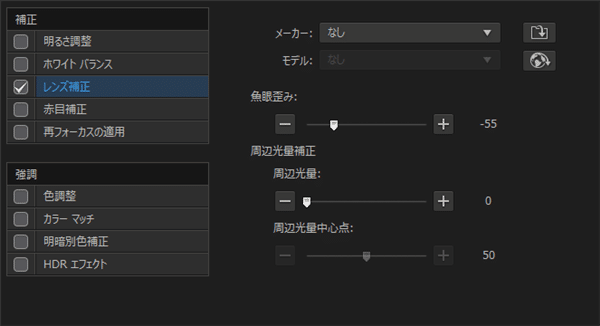
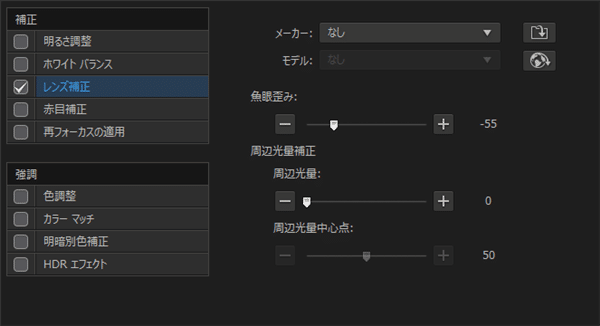
映像素材を選択し『補正』とすすめると『レンズ補正』をかけることができます
4K 画質プレビュー
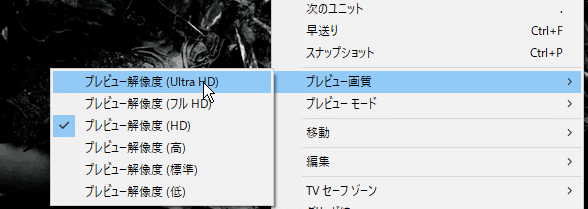
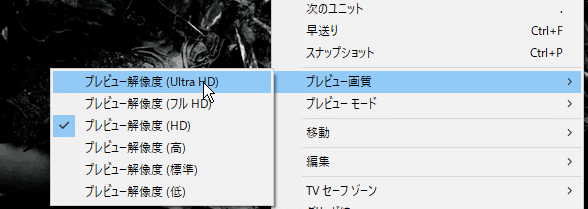
PowerDirector 365では編集中であっても
4K 画質でプレビューを行い編集の出来を確認することができます
オーディオスクラブ
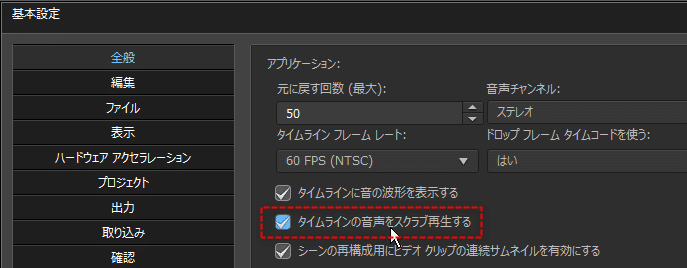
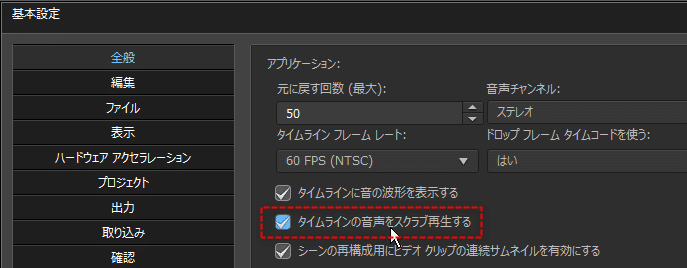
音声が含まれる素材をドラックしてでスライドすることで
その素材の音声を再生することができ、カットのタイミングなどをすぐに見つけることができます
ライブラリープレビュー
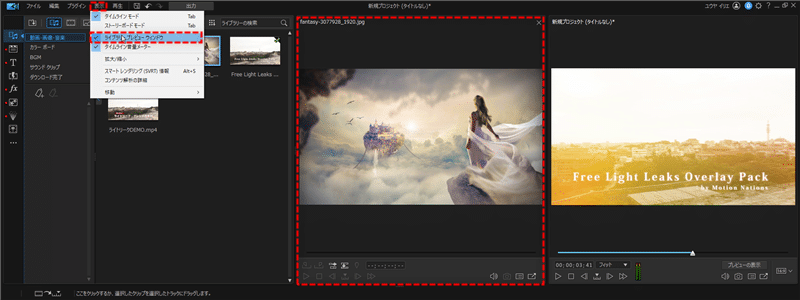
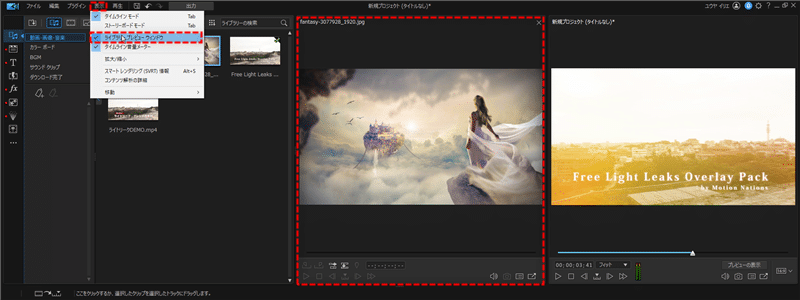
PowerDirector上の『表示』→『ライブラリープレビューウィドウ』をONにすることで
プレビューの左側に、単体の素材をプレビューできる『ライブラリープレビューウィドウ』が表示できます
ラージサムネイルプレビュー
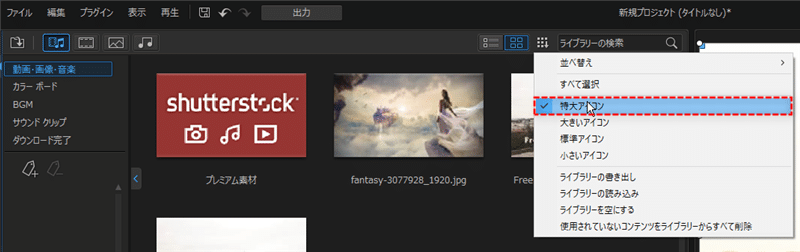
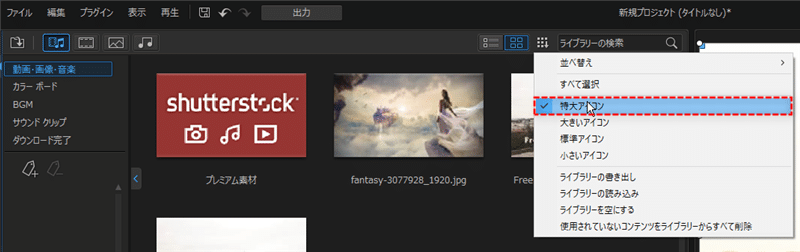
ライブラリーメニューから『特大アイコン』に変えることで
ライブラリーのサムネイルサイズを大きくすることができます
タイムライントラック順序反転
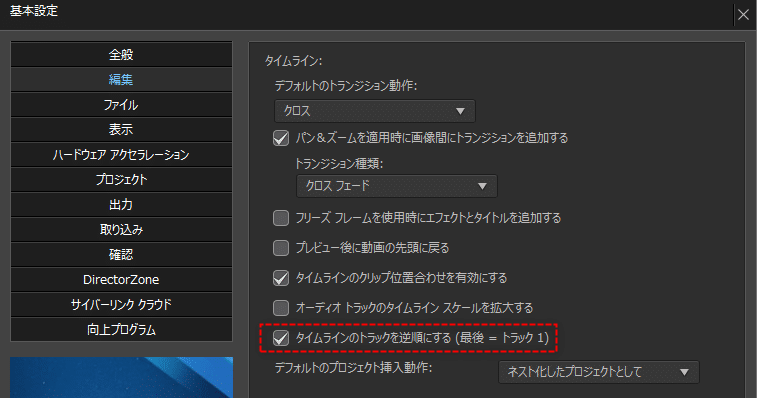
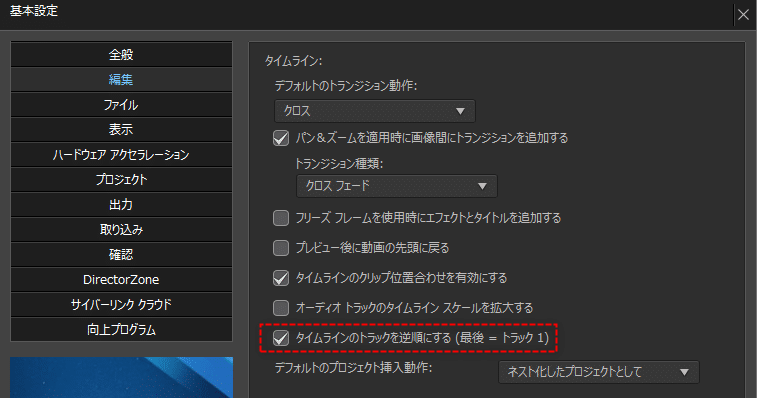
設定から『タイムラインのトラックを逆順にする』ことで
背面トラックが下になるようになります。
※これは主にAdobeなどのソフトと同じトラック順になります
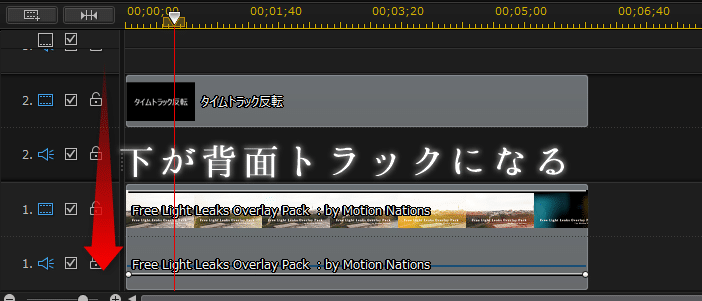
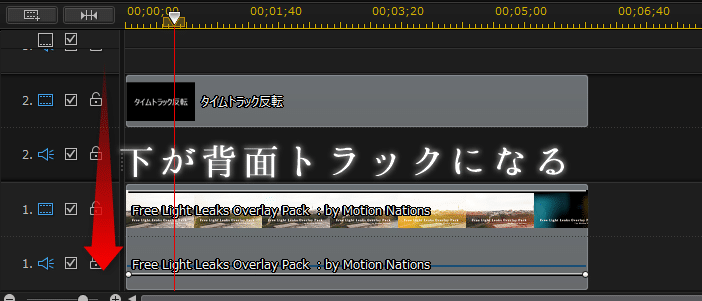
ライブラリー & タイムライン ウィンドウ解除
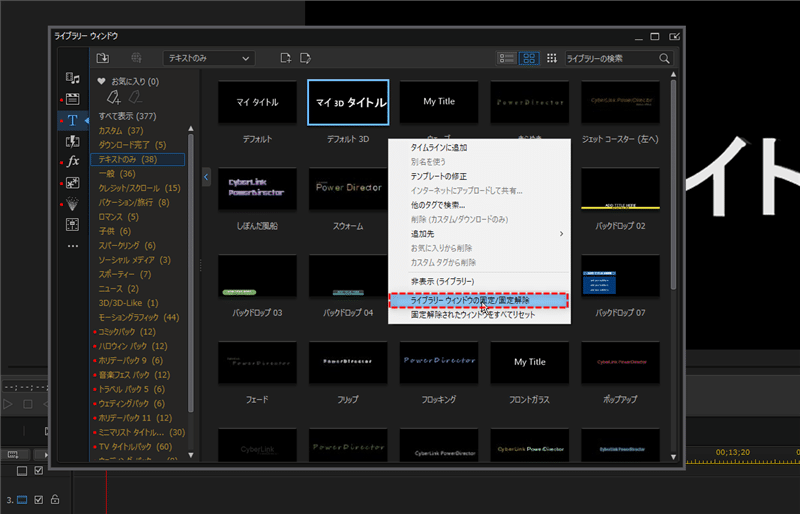
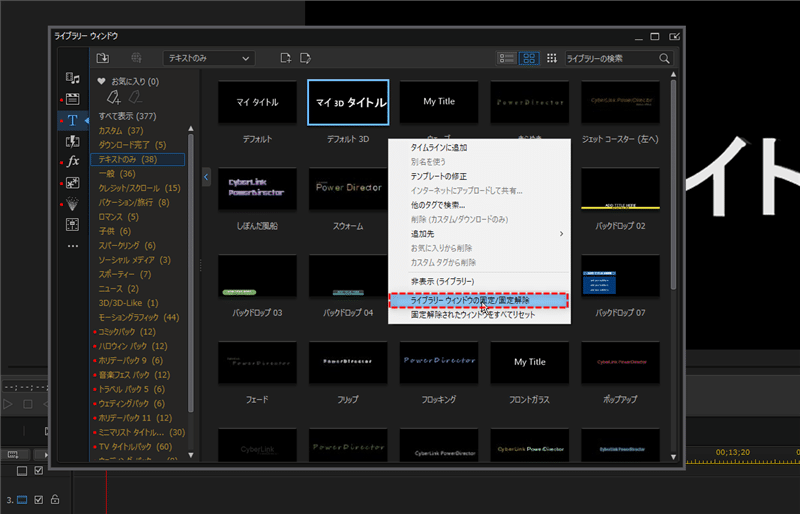
『ライブラリーウィンドウ』と『プレビューウィンドウ』と『タイムラインウィンドウ』は
そのウィンドウを右クリックして『固定/固定解除』を押すことでそれらのウィンドウを分離させることができます
Mac版:PowerDirectorで制限されている機能について
以上がMac版のPowerDirectorに備わっている機能になりますが
実は2020年12月現在、Win版にはあるのにMac版では使用できない機能というのがございます
これは恐らく最適化が進んでいないためだと思いますので
開発が進めば少しずつ使える機能が増えていくのではないかと思っています
いま現段階で使用できない機能というのは
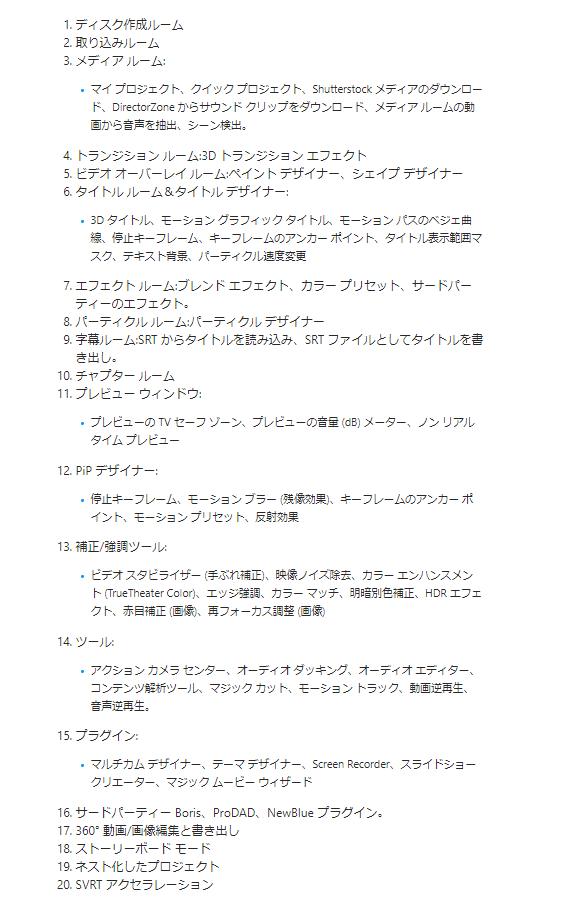
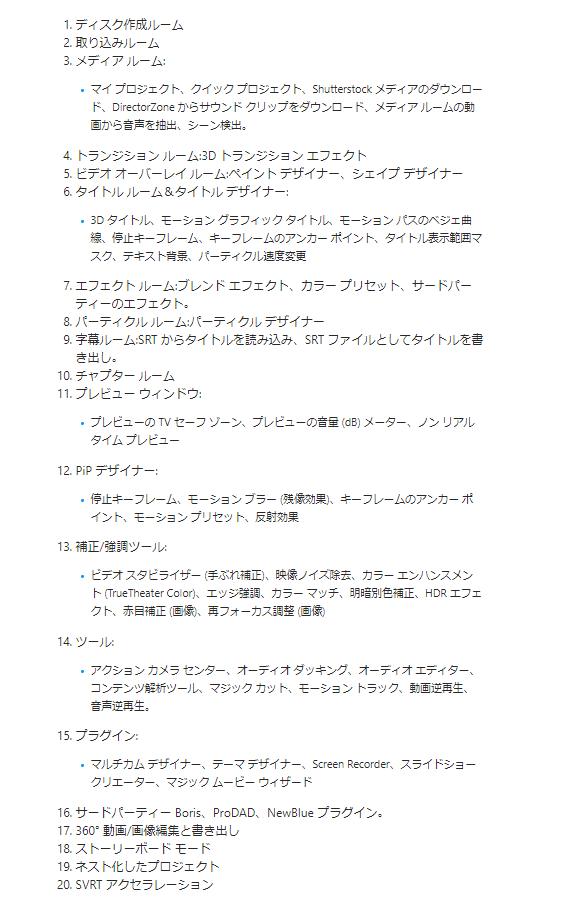
これらになります
ほとんどの機能はなくても大丈夫なんですが
一部の機能は早急に使えるようにしてほしいなと思う機能があるのが正直なところです
というわけで、とりあえず現段階で使えない機能というのを記しておきたいと思います
購入の際の参考にしていただければと思います


ディスク作成ルーム機能


Mac版のPowerDirectorでは、DVDやブルーレイへ書き出したり
Iso形式で書き出したりする機能が使うことが出来ません
取り込みルーム機能
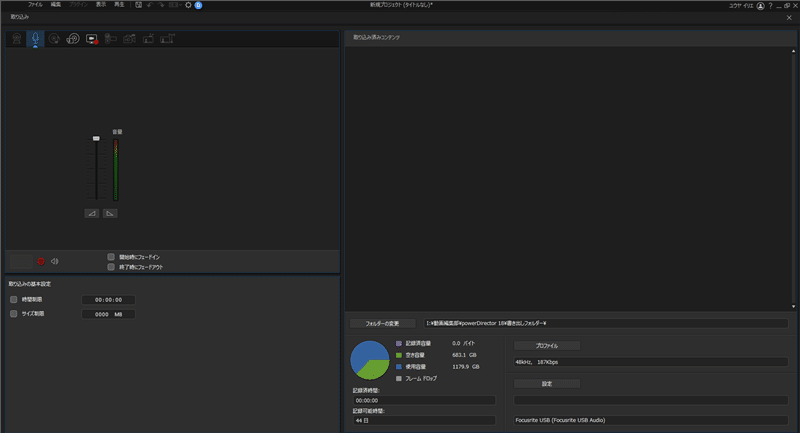
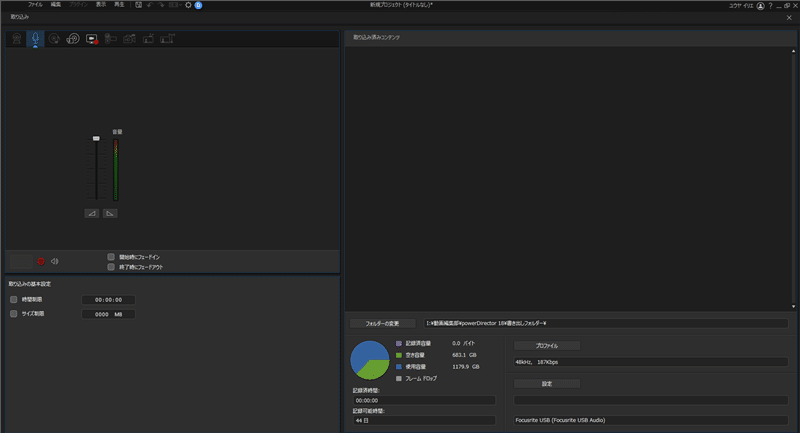
Mac版のPowerDirectorでは、専用の取り込みツールである『取り込みルーム』機能を使用することができませんが
通常のファイルが取り込めないということではありません
ちなみに僕はWin版に入っているこの『取り込みルーム』の扱い方がいまいちよくわからず
なくても一切困らないなぁと思っています
メディア ルーム:一部機能
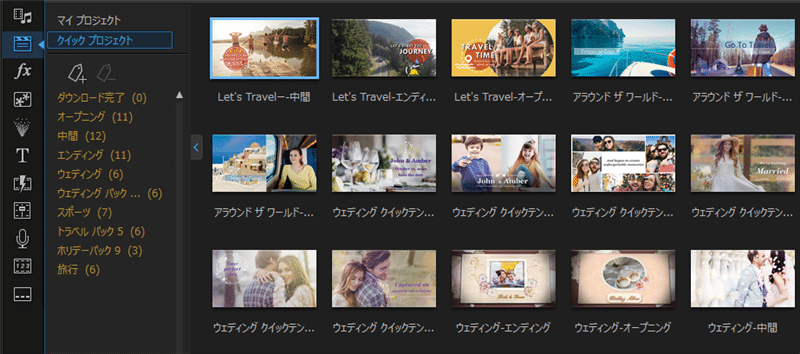
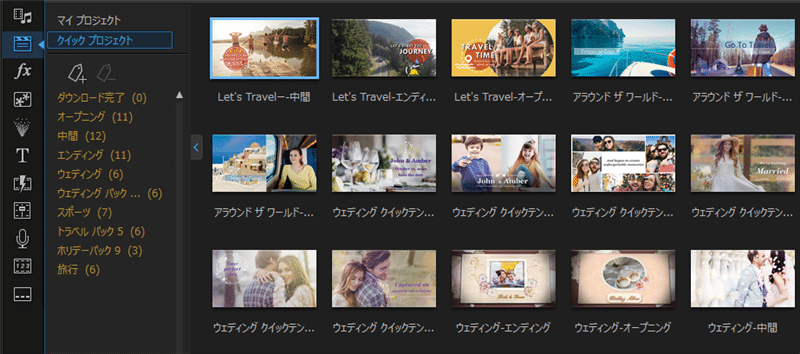
Mac版のPowerDirectorでは、メディアルーム機能の一部機能が使えません
最近自分が編集を行った『マイ プロジェクト』
あらかじめムービーセグメントが組まれている『クイック プロジェクト』などを含めて
『Shutterstock メディアのダウンロード』『DirectorZone からサウンド クリップをダウンロード』
『メディア ルームの動画から音声を抽出』『シーン検出』などがお使いいただけません
トランジション ルーム:一部機能
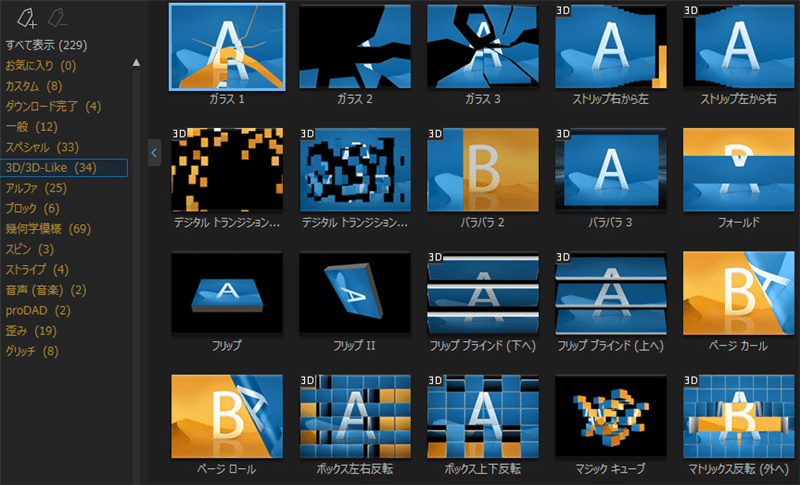
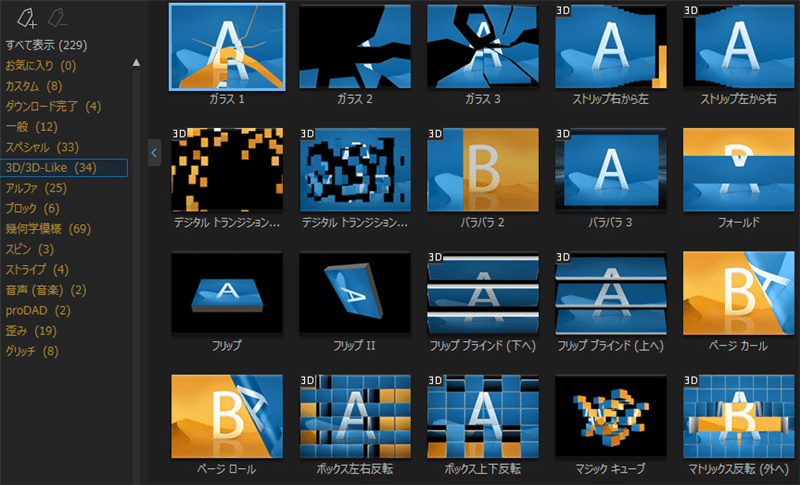
Mac版のPowerDirectorではトランジションルームの中にある『3D トランジション』が使用することが出来ませんが
これは特に問題がないように思います。
ビデオ オーバーレイ ルーム:一部機能
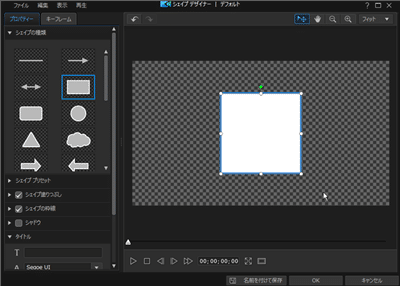
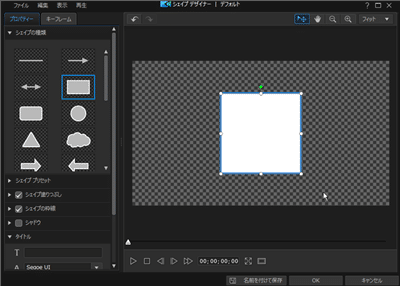
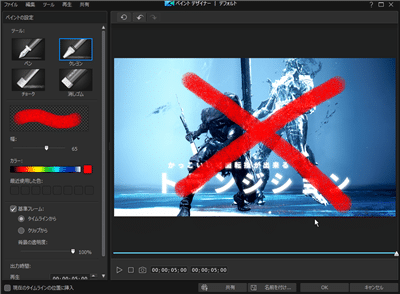
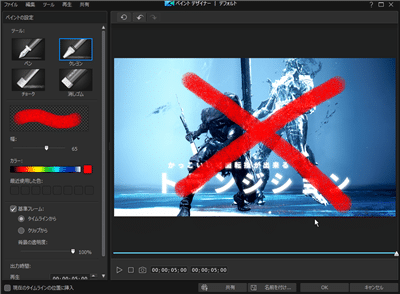
Mac版のPowerDirectorではビデオオーバーレイルームの中にある一部機能
『シェイプ デザイナー』と『ペイント デザイナー』を使うことができません
シェイプデザイナー:お手軽に吹き出しや矢印などを作成する機能で
ペイントデザイナー:自分で動かしたペイントの動きを記録させて描画するアニメーションを作成する機能です
タイトル ルーム&タイトル デザイナー:一部機能
Mac版:PowerDirectorのタイトルデザイナーでは
テキスト素材の一部である『3D タイトル』と『モーション グラフィック タイトル』が使用できません
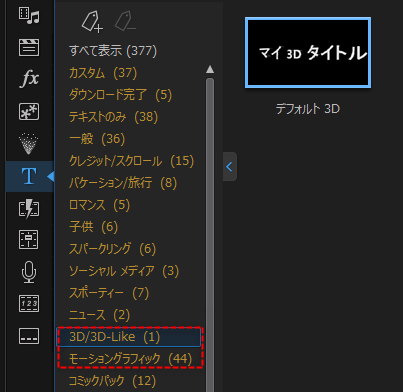
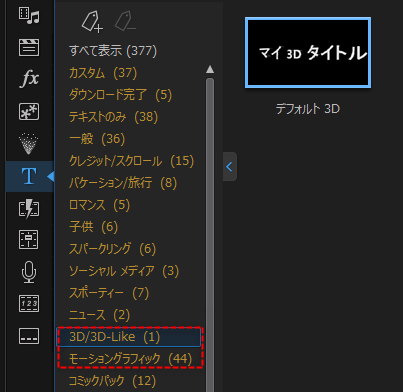
また、タイトルデザイナーの中にある
『モーション パスのベジェ曲線、停止キーフレーム、キーフレームのアンカー ポイント、タイトル表示範囲マスク
テキスト背景、パーティクル速度変更』などのパラメータに関しても設定することができません
エフェクト ルーム:一部機能
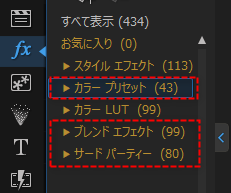
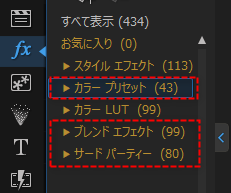
Mac版のPowerDirectorでは『エフェクトルーム』で使えるものがかなり限られています
『ブレンド エフェクト、カラー プリセット、サードパーティーのエフェクト』が使用できませんので
これはちょっと残念な部分になります
パーティクル ルーム:一部機能
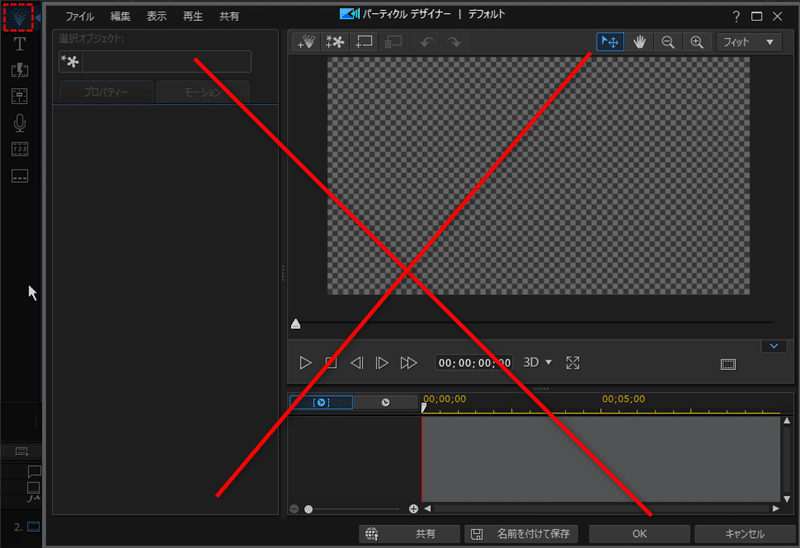
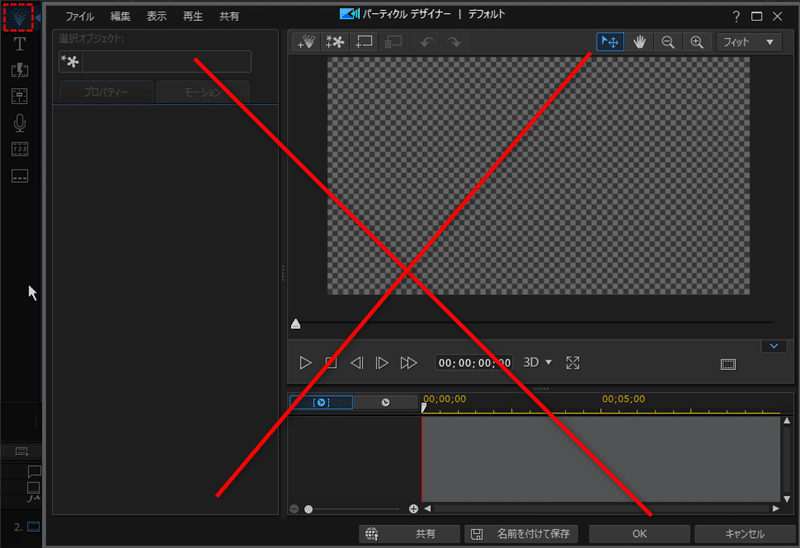
Mac版では、パーティクルルームの一部機能である
パーティクル素材を作れる『パーティクル デザイナー』が使用することが出来ません
これも特になくても問題はないでしょう
字幕ルーム:一部機能
『SRT』の字幕ファイルから字幕テキストを読み込んだり
作成した字幕を『SRT』 ファイルとして書き出す機能が使えません
チャプター ルーム機能
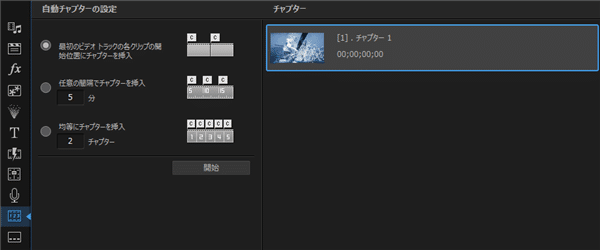
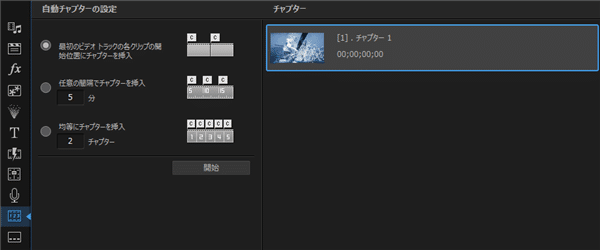
動画をチャプター分けする機能を使用することが出来ません
プレビュー ウィンドウ:一部機能
プレビューウィンドウでの一部機能である
『プレビューの TV セーフ ゾーン:TVのセーフゾーン(テレビで見切れないライン)を表示する機能』
『プレビューの音量 (dB) メーター:プレビューの画面化に音量メーターを表示する機能』


『ノン リアルタイム プレビュー:音声をミュートにしてプレビュー速度を遅くすることで滑らかにプレビューする機能』
を使用することができません
PiP デザイナー:一部機能
PowerDirectorのPIPデザイナーでは、キーフレームパラメータの1つ『停止キーフレーム』に加えて
『モーション ブラー (残像効果)』『キーフレームのアンカー ポイント』『モーション プリセット』『反射効果』などの
一部の機能を使うことが出来ません
恐らくWin版からの最適化が進めば使えるようにはなると思いますが
ないならないでなんとかなる機能だとも思います
補正/強調ツール:一部機能
Mac版のPowerDirectorでは、映像素材を選択したあとに画質の補正などを行う機能がありますが
その中に含まれている
『ビデオ スタビライザー (手ぶれ補正)』『映像ノイズ除去』『カラー エンハンスメント (TrueTheater Color)』
『エッジ強調』『カラー マッチ』『明暗別色補正』『HDR エフェクト』『赤目補正 (画像)』『再フォーカス調整 (画像)』
の機能が今現在では使用不可となっています
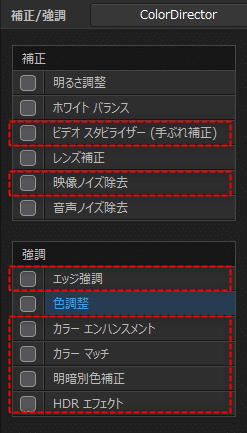
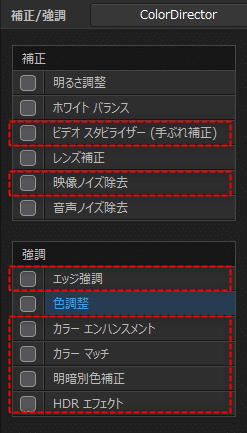
※動画の場合はこれらの機能が使用不可
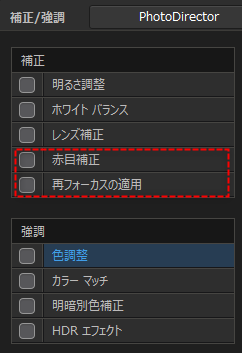
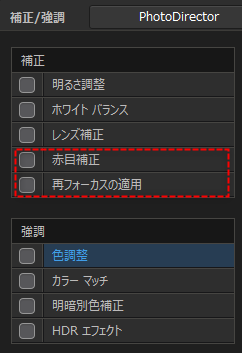
※画像の場合はこれらの機能が使用不可
ツール:一部機能
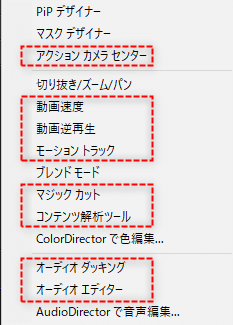
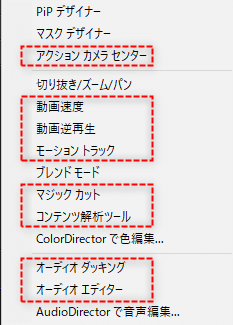
Mac版のPowerDirectorではツールの一部機能である
『アクション カメラ センター』『オーディオ ダッキング』『オーディオ エディター』『コンテンツ解析ツール』『マジック カット』
『モーション トラック』『動画逆再生』『音声逆再生』を使用することが出来ません
オーディオ関係が細かく調整できませんのでそのへんは注意が必要かなと思います
プラグイン:一部機能


Mac版のPowerDirectorでは『プラグイン』の一部機能である
『マルチカム デザイナー:複数のアングルの動画を制御する』
『テーマ デザイナー:画像だけを置き換えてテーマに沿ったムービーを作れる動画テンプレート』
『Screen Recorder:パソコンの画面を録画する』
『スライドショー クリエーター:簡易的にスライドショーを作成するプラグイン』
『マジック ムービー ウィザード:選択した動画をテーマに沿って動画を自動生成するツール』
これらの機能を使用することができません
ただ、通常の動画編集においてはほとんど使わない機能だと思います
サードパーティー製プラグイン『Boris、ProDAD、NewBlue』
これは『エフェクト:サードパーティ製と記載のあるもの』や『トランジション』で使われている外部プラグインが使用できないということです
一番痛いのはエフェクトのサードパーティ製で、それ以外は特に困ることはありません


その他
『360° 動画/画像編集と書き出し機能:360°で撮影された動画の編集』
『ストーリーボード モード機能:1の映像トラックだけを並べて表示する機能』
『ネスト化したプロジェクト機能:Aのプロジェクトファイルの中にBのプロジェクトファイルを挿入する機能』なども
使用することが出来ませんのでご注意くださいませ
Mac版:PowerDirector 365で使用できるコンテンツ パック(プレミアムアドオン)について
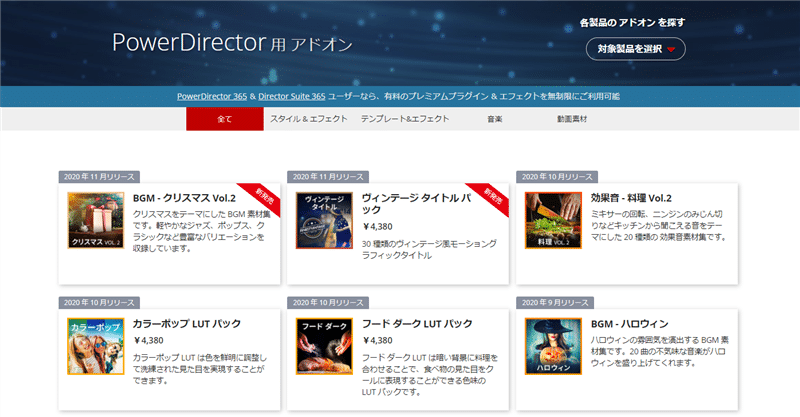
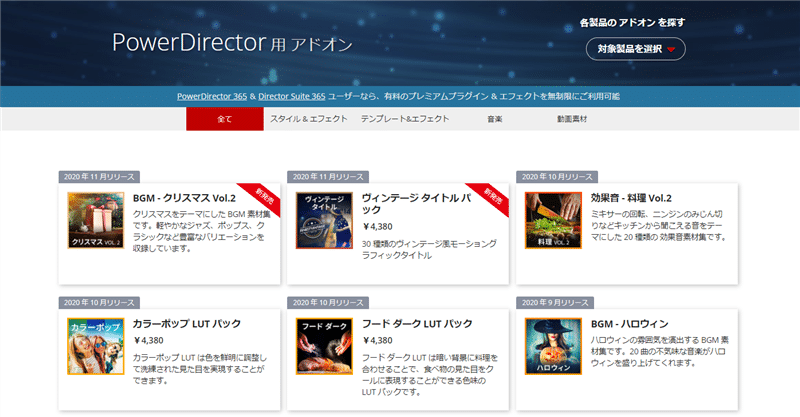
そして、PowerDirector 365を含むサブスクリプション特典として
Cyberlinkが有料で販売しているプレミアムアドオンが無料で使い放題というものがあるのですが
Mac版は機能が制限されているせいでWin版よりも使えるアドオンが少ないという特徴があります
なので、ここではMac版のPowerDirector 365で現在ダウンロードできるアドオンについて紹介したいと思います
アドオンの入れ方や管理の仕方、おすすめアドオンについては以下の記事をごらんくださいませ
『PowerDirectorのプレミアムアドオン』に関するお役立ち記事はこちら
PowerDirector コンテンツパック Essencial + プレミアム 1~5


『PowerDirector コンテンツパック』は
とりあえずなにも考えずに入れておきたい基本の『コンテンツパック』です
『コンテンツパック』にはなにが入っているのかというと
- PIPオブジェクトの素材テンプレート(動くアニメーションみたいなもの)
- パーティクルの素材テンプレート(動くアニメーションみたいなもの)
- トランジション素材
- タイトル素材のテンプレート
などがまんべんなく追加されるパックになっています
とりあえずのテンプレート素材が増えますので
使う使わないに限らずとりあえず入れておいて損はないのかなと思います
ブロガー ソーシャル メディア パック
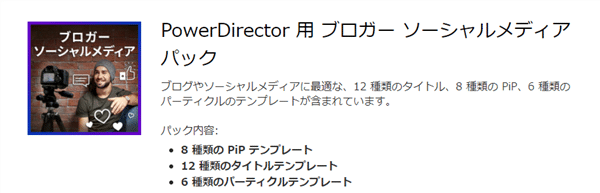
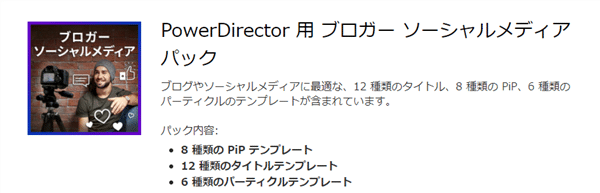
音楽フェス パック


トラベル パック 6
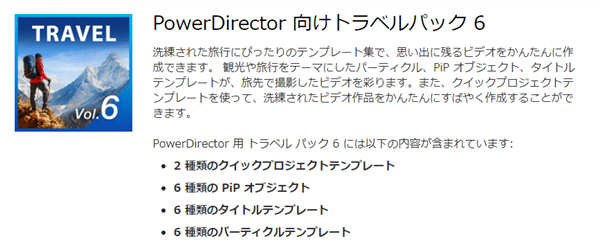
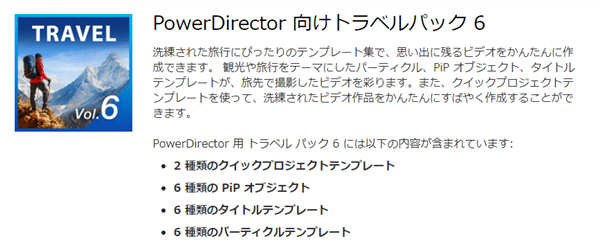
LUT パック 6種
ホワイト LUT パック
風景 HDR LUT パック
ビンテージ フィルム LUT パック
アウトドア LUT パック
春 LUT パック
アーバン LUT パック
ウェディング パック Vol.2
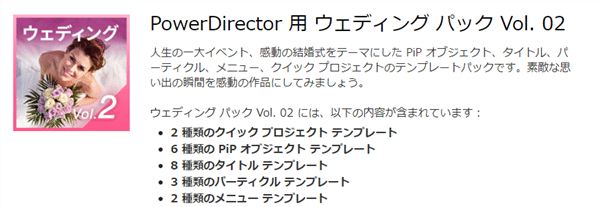
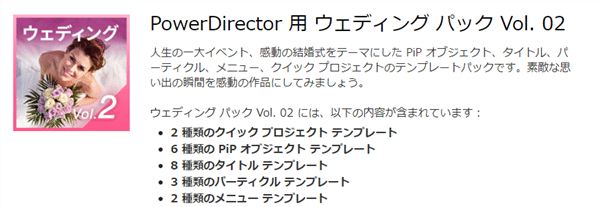
バラエティ パック
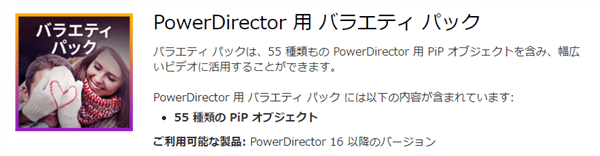
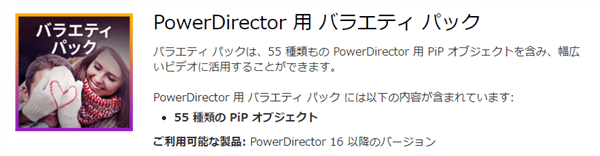
天気パーティクル パック
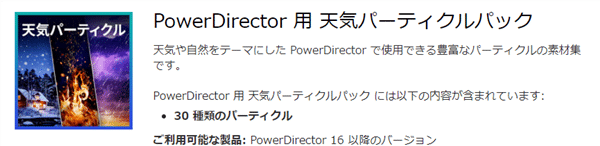
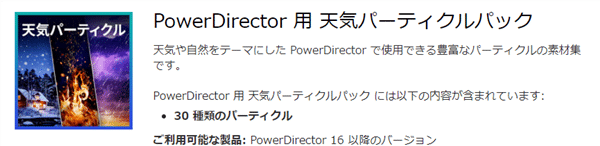
ホリデー パック v11
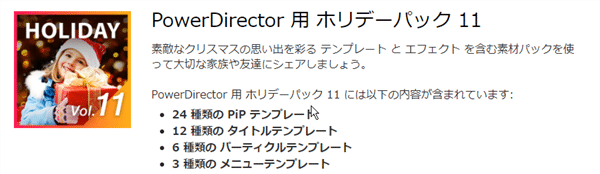
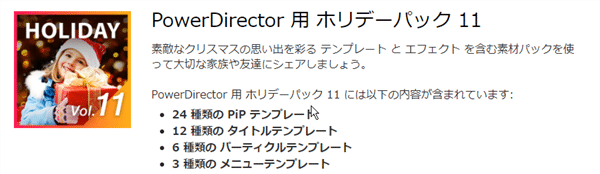
フィットネス パック
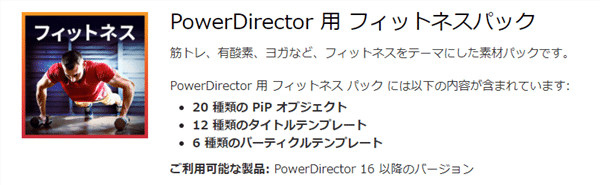
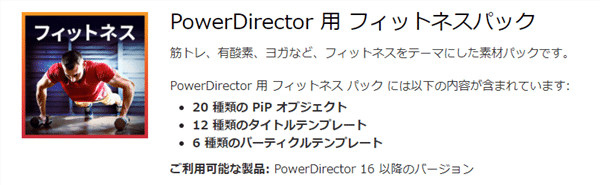
まとめ:Mac版 PowerDirectorで使える機能+制限されている機能と使えるアドオンについての解説
いかがでしたでしょうか?
はじめMac版が発売と聞いた時は、おお!すごい!と思いましたが
Win版の機能が完全に使えないとわかったときには
あらら・・・と思っちゃいました
記事的には少しネガティブな構成になったかもしれませんが
現在の状況だと『この機能が使えないんだけど!』みたいなことは必ずでてくるので
とりあえず記事にまとめさせていただきました。
開発が進めば使える機能も増えてくると思うので、気付き次第書き換えていきたいと思っています
また、情報が古くなっているところや間違っている情報などがこの先出てくると思うので
そういうのがあれば教えていただけると嬉しく思います!









